苹果手机自带的实用小技巧
- 格式:doc
- 大小:11.65 KB
- 文档页数:3

iPhone5手机基本操作使用技巧解析iPhone5是苹果公司于2012年9月发布的一款智能手机,其操作系统为iOS 6。
本文将为您介绍iPhone5手机的基本操作使用技巧,帮助您更好地了解和使用这款优秀的手机。
1. 解锁屏幕与主屏幕首先,在手机顶部的锁屏键,轻按一下来点亮屏幕。
然后,向上滑动屏幕上方的滑动条,即可解锁手机,进入主屏幕。
2. 主屏幕和应用程序iPhone5的主屏幕是您手机上安装的所有应用程序的入口。
您可以在主屏幕上看到各个应用程序图标,通过点击这些图标来打开相应的应用。
3. 应用程序的搜索和整理为了更方便地找到您需要的应用程序,可以使用搜索功能。
从主屏幕向下滑动,在顶部会出现一个搜索栏,您只需键入关键词,即可快速找到您需要的应用。
另外,您还可以通过长按应用图标并拖动来整理应用程序的位置。
4. 多任务处理iPhone5支持多任务处理,您可以在不关闭应用程序的情况下切换至其他应用。
双击主屏幕底部的Home键,会出现最近使用的应用程序列表,您可以向左或向右滑动来切换至其他应用程序。
5. 设置和个性化通过点击主屏幕上的"设置"图标,您可以进入iPhone5的设置界面,进行各项设置和个性化调整。
您可以设置无线网络、音量、亮度、壁纸等,并可以通过添加个人邮箱、社交网络账号等来让手机更符合您的需求。
6. 上网浏览iPhone5自带Safari浏览器,您可以使用它来浏览互联网。
打开Safari应用,键入您要访问的网址,点击“前往”按钮即可打开网页。
您可以通过捏合手势来调整网页的缩放,通过向上或向下滑动来浏览网页内容。
7. 相机和照片iPhone5配备了800万像素的后置相机,可以拍摄高质量的照片和录制视频。
您可以通过点击主屏幕上的相机图标来打开相机应用,点击拍照按钮或长按来录制视频。
拍摄完成后,您可以点击“相册”图标来查看和管理您的照片和视频。
8. 信息和电话iPhone5支持发送和接收短信、彩信以及即时通讯。

苹果s5使用技巧大全手机是我们现代生活中不可或缺的一种高科技产品,有了手机之后我们的生活也获得了极大的便利,要与他人联系再也不用受到地域的影响。
苹果是这些年来在市面上非常火热的一个手机品牌,可以说几乎占领了我国国内的智能手机市场。
虽然有这么多人使用苹果手机,可是很少有人是真正会使用苹果手机的。
接下来要为大家带来的就是苹果5s这款手机的使用技巧大全了。
使用技巧介绍1、用iPhone自带浏览器上网看视频时,可以将2只手指放在视频上(注意是放在视频框内),就可以控制全屏和缩屏(和控制图片动作一样)。
2、你用自带的计算机点错数字了,可以在数字框向左(向右也可以)滑动就能清除一位数字,每划一次,为一个数字!(将手机横屏,你会发现计算器原来如此强大)3、当你点错了地方的时候,例如软件,手指只要不离开屏幕直接划到远一点的地方,就能取消掉。
这样省掉了进去再退出来的麻烦(基本上所有都是,打键盘时,上网时,进软件时都可以)。
4、iPhone的耳机锁屏状态下也能控制,点击耳机中间的按钮就能听歌。
长按中间不放还能启动声控拨号功能。
-按一下:停止或者是播放-连按两下:下一首歌曲-连按三下:上一首歌曲!-连按两下最后一下不松:快进-连按三下最后一下不松:倒带5、iPhone的耳机锁屏状态下也能控制,点击耳机中间的按钮就能听歌。
长按中间不放还能启动声控拨号功能。
-按一下:停止或者是播放-连按两下:下一首歌曲-连按三下:上一首歌曲!-连按两下最后一下不松:快进-连按三下最后一下不松:倒带6、晚上听歌的时候你是否怕睡着了,手机就一直放歌放到天亮?其实你可以进闹钟设置里面,最下行有个计时器功能,只要点击了它,再在中间那个框内选好iPod睡眠模式,接着选好你预订的时间,点击启动。
7、iPhone突然失去响应的时刻。
推动Home按钮也管不了一点作用。
按下休眠/唤醒键同样也起不到任何作用。
你该怎么办?苹果的重启窍门第一条是:按下Home键且保持不放6-8秒钟,退出任何可以卡住iPhone的程序。

iPhone设置使用小技巧一、新机系统设...iPhone设置使用小技巧一、新机系统设置1、开启【查找我的iPhone】设置→点击苹果ID→查找→查找我的iPhone→3个选项全打开2、关闭APP跟踪设置→隐私→跟踪→关闭【允许APP请求跟踪】3、关闭app评分设置→iTunes Store与App Store→关闭【APP内评分及评论】4、关闭垃圾短信设置→信息→过滤未知发件人5、开启【iCloud备份】设置→iCloud→打开需要备份的APP6、关闭广告跟踪设置→隐私→广告→限制广告跟踪7、关闭【iPhone共享分析】设置→隐私→分析与改进→关闭【iPhone共享分析】二、通话设置1、通话音质增强设置→通用→辅助功能→电话噪音消除可优化对方音质,通话更清楚2、手机音量增强设置→音乐→均衡器→深夜,可提升手机音量3、来电语音提示设置→电话→来电时语音提示来电时iPhone会对来电人进行语音播报4、来电时LED闪光灯设置→辅助功能→音频/视觉→打开【LED闪烁以示提醒】5、来电时快速静音/挂断来电时,按一下电源键可静音连续按两下电源键可以快速挂断三、电池保养攻略1、随用随充手机电量最好保持50%-80%2、没电时开启省电模式设置→电池→电池健康→打开【优化电池充电】3、不要等手机电量低于20%再充电,会加剧电池损耗4、避免整晚不拔电源充电!充到90%结束充电切忌充电过夜,很伤电池,甚至可能会烧坏主板5、不要在极端温度下使用设备不要长时间在高温或者低温下使用6、不要边充电边玩游戏、看电影充电时热能手机CPU散热,对电池损耗是致命的7、取下手机保护壳充电8、使用正规品牌的充电设备9、每个月激活一次电池每个月一次放电至20%以下,再充电至100%,增加电池使用寿命10、关闭一些不需要在后台运行的APP设置→通用→后台APP刷新四、键盘操作技巧1、设置单手键盘长安左下角的地球标志可以调出单手键盘,方便单手操作手机打字,适用于机型较大的屏幕2、锁定大写键盘单击一下向上键,可输入大写快速点击两下向上键,可锁定大写键盘3、快速移动光标长按空格键两秒,可以随意移动光标的位置用力按键盘任意字母即可移动光标4、快速打省略号用力一直按句号即可出现省略号5、设置常用短语设置→通用→键盘→自定义短语点击右上角的“ ”符号,按提示添加即可(打出相应的字母会弹出设置好的表情包或者词语)6、设置模糊拼音设置→通用→键盘中,开启模糊拼音可以完美解决平翘舌不分的困扰五、清理手机内存1、删除不用的APP设置→App Store→打开【卸载未使用的APP】2、删除短信设置→信息→保留信息→选择30天双指批量选择所有信息,快速删除3、减少照片内存设置→相机→关闭智能【HDR】,不关闭拍一张等于拍三张4、优化储存空间设置→通用→iPhone储存空间→清空最近删除相册5、清除浏览器内存设置→打开【Safari】→滑到底部点击【清除历史记录与网络数据】6、经常用的软件定期清理缓存微信→设置→通用→照片、视频、文件和通话→取消【自动下载】其他APP→设置→通用→储存空间→清理六、拍照技巧1、快捷功能快门左滑连拍,右滑录制视频2、九宫格构图设置→相机→构图→网格→打开3、音量键连拍设置→相机→使用调高音量键连拍4、功能选项手指上滑调出功能选项,可以选择照片尺寸、滤镜等5、调整曝光点击画面对焦,然后上下滑动调整曝光6、镜像模式设置→相机→镜像前置镜头,避免前置拍摄脸歪的尴尬7、拍摄高清视频设置→相机→格式→兼容性最佳,方便剪辑设置→相机→录制视频→4k,60fps七、手势技巧1、打开通知中心屏幕顶部,左上角下滑是通知中心2、打开控制中心屏幕顶部,右上角下滑是控制中心3、打开搜索栏主界面任意位置下滑,出现搜索栏4、切换APP在app界面,左右滑动底部底部横线,可切换APP6、关闭后台在app界面,向上滑动底部横线部分,按住不放手,然后向上滑app界面,可以关闭后台八、隐藏小技巧1、轻点背部截屏设置→辅助功能→轻点背面→轻点两下,选择“截屏”→查看Apple ID→订阅(你会看到你正在订阅自动续费的项目)3、iPhone录屏功能控制中心→自定控制→屏幕录制点击“ ”(录屏功能就出现在控制中心界面了)5、强制重启手机先按音量“ ”键松开,再按音量“—”键松开,最后长按电源键,。

使用苹果手机,记得打开这5个功能,能让你的iPhone更好用使用苹果手机,记得打开这5个功能,能让你的手机好用翻倍。
1、隐藏应用手机上总有一些app是不想被人看到的,如果你手机里有这样的应用,那么iPhone自带的隐藏app功能,你一定要了解一下,那些不常用,或者不想让人看到的app,不如将它们隐藏起来;长按桌面空白处,点击屏幕下方的小白点,进入到主页面编辑阶段,然后取消勾选,就可以隐藏桌面了,退出编辑页面就看不到刚才隐藏的app啦。
2、轻点背面最近这个功能很火,但是很多人不知道怎么用。
其实这个功能就是苹果手机里,一种手势操作,只需要用手指在手机背面轻点,就可以完成截屏、锁屏,方便不少。
不过首先你要在设置里找到辅助功能,然后打开触控滑至最底部,选择轻点背面,可以设置为轻点两下截屏、轻点三下锁屏。
3、照片添加标签手机里的照片越来越多,导致有时候想要找到自己喜欢的那张很难。
其实苹果手机可以给照片贴上标签,搜索时根据关键词就可以找到该照片,很方便。
4、语音降噪iPhone手机的语音备忘录,平时用来做备忘录很方便,避免自己一些事情忘记,非常实用的一个功能,不过有时候大环境嘈杂的话,声音比较大,导致录制的语音不清晰。
其实可以在录制完成之后,点击左上角的魔法棒图标,就可以实现一键降噪,听起来很清晰。
降噪之后的音频再使用录音转文字助手,转换成文字,准确率更高啦,做会议纪要、备忘录更方便了。
5、扫描文稿比较实用的一个功能,可以将纸质档书籍变成PDF文件,跟扫描仪一样好用,打开备忘录之后,可以在备忘录编辑页面找到扫描文稿的功能,直接对准照片扫描即可。
使用iPhone手机,记得开启这5个功能哦,可以让你的手机更好用呢,赶紧试试吧。
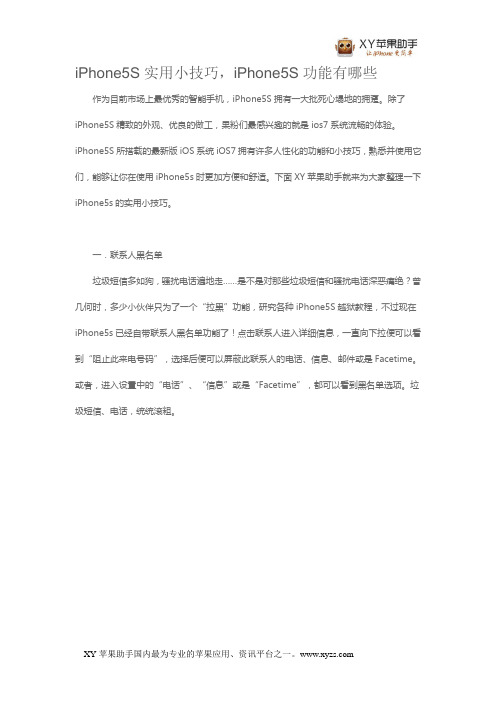
iPhone5S实用小技巧,iPhone5S功能有哪些作为目前市场上最优秀的智能手机,iPhone5S拥有一大批死心塌地的拥趸。
除了iPhone5S精致的外观、优良的做工,果粉们最感兴趣的就是ios7系统流畅的体验。
iPhone5S所搭载的最新版iOS系统iOS7拥有许多人性化的功能和小技巧,熟悉并使用它们,能够让你在使用iPhone5s时更加方便和舒适。
下面XY苹果助手就来为大家整理一下iPhone5s的实用小技巧。
一.联系人黑名单垃圾短信多如狗,骚扰电话遍地走……是不是对那些垃圾短信和骚扰电话深恶痛绝?曾几何时,多少小伙伴只为了一个“拉黑”功能,研究各种iPhone5S越狱教程,不过现在iPhone5s已经自带联系人黑名单功能了!点击联系人进入详细信息,一直向下拉便可以看到“阻止此来电号码”,选择后便可以屏蔽此联系人的电话、信息、邮件或是Facetime。
或者,进入设置中的“电话”、“信息”或是“Facetime”,都可以看到黑名单选项。
垃圾短信、电话,统统滚粗。
二.“苹果蓝牙”Airdrop想跟朋友分享照片分享文件?iphone5S的Airdrop功能就能满足你的所有愿望。
AirDrop是iphone5S所搭载的iOS7中中新增的蓝牙本地分享功能,可以与其他苹果设备方便地分享各种类型的文件,类似于老式的蓝牙分享,但速度和易用性高于蓝牙。
但AirDrop 并非支持所有iOS设备,目前仅支持iPhone 5/5c/5s、iPad 4和iPad mini,以及第五代iPod touch。
三.向左滑动查看消息时间在iphone5S中,只要在信息详情界面按住屏幕从右向左滑动,就可以每一条消息的具体时间。
松开手指,消息的时间便会隐藏。
之前许多小伙伴表示不知道iPhone5S的消息时间如何查看,耽误了很多功夫,现在XY苹果助手就教会大家咯~四.轻轻一滑,即可返回。
大家是否还记得之前iPhone中“返回”键的别扭位置?左上角各种费劲按不到啊有木有,现在在iPhone5S中,所有系统内置程序和适配iOS 7的APP里面,都可以从屏幕最左侧向右滑动来返回上一级菜单。

6splus使用技巧苹果6s Plus是一款功能强大的手机,以下是一些使用技巧,可以帮助用户更好地使用这款手机。
1. 使用3D Touch:苹果6s Plus针对屏幕做了升级,可以通过不同的按压力度来实现不同的功能,如在主屏幕上按压一个应用图标可以直接跳转到特定功能,还可以在消息预览中查看和回复信息。
2. 自定义通知中心:用户可以在通知中心中添加或删除小组件,以便根据个人需求显示不同信息,例如天气、日历或股票等。
3. 使用Live Photos:6s Plus支持拍摄Live照片,这意味着你可以在拍摄图像时同时记录下前后的几秒钟动态。
可以长按照片观看录制的动态照片。
4. 使用低电量模式:苹果6s Plus的电池寿命可能会受到某些应用程序的影响,可以在设置中开启“低电量模式”,以延长电池续航时间。
5. 使用Siri:苹果6s Plus配备了强大的语音助手Siri,可以帮助用户完成各种任务,如发短信、设置提醒或查找信息等。
可以长按手机上的Home键来激活Siri。
6. 使用指纹识别技术:苹果6s Plus配备了Touch ID指纹识别技术,可以用指纹解锁手机、购买应用或在其他支持TouchID的应用中进行身份验证。
7. 使用iPhone到Mac的无缝连接:苹果6s Plus和Mac电脑可以无缝连接,可以通过AirDrop功能来传输照片、文件或链接等。
8. 使用iCloud备份:可以在设置中开启iCloud备份,并定期备份手机上的数据,以防止数据丢失或损坏。
9. 使用Night Shift模式:苹果6s Plus的屏幕发出的蓝光可能会对眼睛产生不利影响,可以在设置中开启“Night Shift”模式,将屏幕颜色调整为较暖的色调,以减少对眼睛的刺激。
10. 使用家庭分享功能:可以设置家庭共享,将购买的应用、音乐和书籍等共享给家庭成员,以节省开支并减少重复购买的需要。
总之,苹果6s Plus有许多强大的功能和技巧可以帮助用户更高效地使用手机,提高生产力。
iPhone使用手册一、基本操作篇iPhone作为苹果公司的旗舰产品,备受消费者追捧。
其操作简单易学,相信每个使用iPhone的人都会有此感受。
但对于新手用户来说,若能对基本操作有简单了解,将会使使用更为便捷。
在使用iPhone前,首先需要了解如何开机、关机、锁屏、解锁等基本操作。
开机:长按手机侧面的开机键,待出现苹果logo后松开即可。
关机:长按手机侧面的开机键至出现关机提示后左右滑动即可。
锁屏:按下手机上面的屏幕快捷键或长按手机侧面的开机键。
解锁:向右滑动屏幕上的滑块或通过指纹识别或面部识别解锁。
二、设置篇iPhone的个性化设置可以根据个人需求进行自由选择。
该部分主要介绍设置中涉及的功能键。
1.蜂窝网络:若通讯服务商开通蜂窝数据服务,则可通过该功能键控制对网络的访问。
2.蓝牙:可用于连接配件,如音响、智能手环等。
当不需要使用时,建议关闭以减少耗电。
3.Wi-Fi:用于连接无线网络。
建议在接入未知的Wi-Fi热点时保持关闭状态,以避免网络安全性问题。
4.通知:该功能键可以控制应用程序的推送通知信息,包括消息、邮件、提醒和广告信息等。
5.壁纸和触发动作:可对桌面图像和屏幕锁定后的触发动作进行自定义。
三、应用篇iPhone上的应用程序类型繁多,可以满足用户的众多需求。
如下是几种常用应用的简介:1.电话:作为一款手机,在通讯方面该应用是必备的。
2.相机:iPhone的相机功能十分强大,除了基本的拍照和录像外,还能进行拍照时的闪光灯、相机滤镜、长曝光等操作。
3.信息:可用于短信、彩信的发送和接收,也支持多种移动聊天应用,如微信、WhatsApp、FaceTime等。
4.地图:内置的地图应用可以定位当前位置、搜索目的地、规划路径等,非常实用。
5.音乐:支持播放本地和在线音乐,具有优秀的音质和人性化的操作界面。
四、数据备份篇数据备份对于每一个用户来说是非常重要的。
在使用苹果手机时,建议选择iCloud云备份,以保证数据的完整性、安全性。
iPhone6和iPhone6 Plus四个基础小技巧
iPhone6和iPhone6 Plus作为iPhone家庭中“脸”最大的两个孩子,有一些操作技巧是它们才独有的。
今天,XY苹果助手就像大家介绍一下iPhone6/6 Plus四个最基础的实用技巧。
1. 连续两次触摸Home键开启单手模式
相比一些安卓机型,苹果拿出了更易用的单手模式解决方案。
你不需要进入设置中调节,只需在需要时连续触摸两次Home键,就能开启单手模式,你会发现主屏应用程序图标全部下移并缩减为三列,但增加了页面数量。
这个模式也适用于任何应用,只是界面上方大片的空白稍微丑了些。
2.显示缩放功能
如果你觉得单手模式图标仍不够大,那么可以进入“设置-显示和亮度”项目中开启显示缩放功能,图标和菜单项目会变得更大。
3.iPhone6 Plus的横向显示模式
如果你使用的是iPhone6 Plus,那么它还支持主屏和应用的横向显示模式。
部分应用如消息、电子邮件,会采用类似iPad那样的分屏显示效果,让你同时看到消息列表和详细内容,充分利用大屏幕空间。
4.iPhone6 Plus的横向键盘
由于屏幕尺寸更大,iPhone6 Plus的横向键盘可以更直观地进行操作,不需要进入二级目录就能使用剪切、粘贴等功能,所以如果你需要进行大量文字操作,不妨使用横向模式。
了解了上面这四个基础的实用技巧,在使用iPhone6和iPhone6 Plus时,你能够更得心应手哦~。
iPhone4S常用的29个小技巧随着国行iPhone 4S的推出,越来越多的人群加入了iPhone大军中!为iPhone4S用户介绍29个iPhone使用小诀窍,让你玩转iPhone4S一,若想在屏幕锁定情况下快速使用照相机功能,那只需连按两次手机的Home键,随后,在滑动解锁条旁边会出现照相机图标,点击该图标,便可实现照相机功能。
二,在拍照状态下,按音量键也可拍照。
三,使用照相机拍照时,从左至右滑动屏幕,便可预览图片。
四,同时按住Home键和电源键,屏幕会一闪,意味着截屏成功,图片会保存在手机相册内。
五,发送多张照片:打开手机相册,点击屏幕右上方的白色箭头图标,然后选择图片,再点“共享”,选择e-mail或MMS发送。
六,手机若收到新通知,只需用手指在屏幕上方的弹出窗口上面滑动一下,便可去除该通知。
七,从屏幕顶端一直往下滑动屏幕,可快速阅览消息和近期安排。
八,手机自带的邮箱服务,可自动挑选出时间和日期并给信息附上链接,点击该链接,便可在日历中添加事务安排。
九,若想增加联系人信息,进入编辑状态,点击“+ * #”,屏幕会显示一个pause(暂停)按钮,选择pause(暂停),然后便可拓展联系人信息。
十,iMessage用户还能让对方知道自己已阅读了信息,“设置>信息>开启已读回执”。
十一,只需用手指在邮件或短信对话上面滑动一下,删除按钮就会自动出现,实现快速删除。
十二,通讯录右边的字母条,可实现快速查找联系人。
十三,选择“设置>Twitter”,然后输入Twitter登陆信息,便可用Twitter与朋友们分享照片、网址链接等等。
十四,连按两次Home键,然后向左滑动屏幕,选择环形箭头,便可实现屏幕方向锁定。
此方法也适用于iPad。
十五,如果正在浏览一个非常长的网页,需要返回到网页最初界面,那么只需轻点屏幕上方的状态栏就可轻松回到网页上方。
十六,LED闪烁提醒:“设置>通用>辅助功能>LED闪烁以示提醒”。
10个苹果iOS9实用小技巧汇总现在为大家搜集整理了iOS9中的50个实用小技巧。
不知道这些快捷、好用的方法你都发现了吗?一起来看看吧。
如果你还有更多我们没发现的方法技巧,也欢迎在下方的评论区中和大家一起分享。
1、Safari开启“无痕浏览”模式时,多任务切换界面自动隐藏网页内容。
在iOS9中,当你开启“无痕浏览”模式使用Safari浏览器时,双击Home键打开多任务管理页面,网页中的内容会被自动隐藏。
2、Safari浏览器快速打开桌面版网页浏览WAP版网页时,只需要按住右上角地址栏后面的“刷新”按钮,在弹出的快捷菜单中,选择“请求桌面站点”即可。
3、将网页内容保存创建为PDF在iOS9中使用Safari浏览器浏览网页时,遇到好的内容,可以直接点击下方工具栏中间的“分享”按钮,并从中选择“将PDF存储到iBooks”选项,之后网页内的所有内容都将会被转化成一个PDF文件,并使用iBooks打开。
4、在书签页面使用3D Touch对于苹果iPhone6s、iPhone6s Plus用户来说,在Safari浏览器书签页可以直接使用3D Touch,轻压是显示网页的预览,重压则是直接将该网页放大到全屏浏览,松手则会自动关闭。
5、Safari地址栏快速搜索剪贴板中的内容非网址的文字内容复制后,按住Safari浏览器地址栏,就会弹出“粘贴并搜索”选项,而不是上面的“粘贴并打开”。
6、使用Spotlight搜索第三方应用内信息在iOS9系统中,部分应用更新后已经加入了对于“Universal Search”通用搜索的支持,直接在Spotlight搜索栏中输入内容,即可查找系统以及第三方应用的具体对应信息。
例如我们输入“Sun”,系统就直接给出了星空应用的对应搜索结果。
7、屏幕朝下时接收通知但不会点亮屏幕在iPhone5s、iPhone6、iPhone6 Plus、iPhone6s、iPhone6s Plus等具备M运动协处理、光线以及距离传感器的iOS9设备上,当我们将手机屏幕朝下放置时,即便收到通知也不会点亮屏幕,对于通知提醒较多的用户来说,能起到一定的省电作用。
苹果手机自带的实用小技巧
苹果手机是广受欢迎的智能手机之一,它除了具有出色的性能和用户友好的界面之外,还内置了很多实用的小技巧,帮助用户更方便地使用手机。
以下是一些值得注意的苹果手机自带的实用小技巧。
1. 三指拖动:在“设置”-“通用”-“辅助功能”-“触控”中,开启三指拖动功能。
这个功能可以让你用三根手指在屏幕上上下滑动,从而实现屏幕滚动的效果,非常方便长篇阅读的时候使用。
2. 双击Home键的快速操作:按下Home键两次可以打开最近使用的应用程序列表,方便切换和关闭应用程序。
同时,双击Home键还可以快速启动相机功能,方便随时拍摄照片。
3. 图片整理:在照片应用中,点击“相册”-“选择”可以进行多选操作,方便将多张照片进行整理。
同时,还可以简单地通过拖动来改变照片在相册中的顺序,非常方便整理照片。
4. 紧急求助:在“设置”-“紧急求助”中,可以设置三次点击电源键后向紧急联系人发送求助信息。
这个功能可以在紧急情况下快速求救,保障个人安全。
5. 文本快速编辑:在键盘上双指点击屏幕可以开启文本选择模式,此时可以使用两个指头拖动来选择文本,非常方便快捷。
6. 实用小工具:在主屏幕的左侧可以通过滑动来打开实用小工具,包括天气、日历、备忘录等常用功能,方便快速查看相关信息。
7. 摄像头:苹果手机的摄像头非常出色,但有很多用户可能不知道,可以通过长按快门按钮来连续拍摄多张照片,然后在相册中选择最满意的一张保存。
8. AirPlay功能:苹果手机支持AirPlay功能,可以通过无线方式将手机屏幕上的内容投影到支持的电视或投影仪上,方便与他人分享内容。
9. 短信快捷回复:在“设置”-“信息”中,可以设置短信快捷回复,方便快速回复收到的短信。
可以自定义一些常用的短语,当收到短信时,只需要选择适当的快捷回复即可。
10. 截屏功能:按下手机的电源键和Home键同时按下,可以快速截取屏幕内容,非常方便快捷。
截屏的图片可以在相册中找到。
11. 捕捉屏幕:在“设置”-“控制中心”中,可以添加“屏幕录制”到控制中心,方便快速开启和关闭屏幕录制功能。
这个功能可以方便地录制屏幕上的操作过程,非常适合制作教程和演示。
12. 指纹解锁:苹果手机的指纹解锁功能非常方便安全。
只需要在“设置”-
“Touch ID与密码”中添加指纹信息,即可使用指纹解锁来解锁手机,更加快捷和安全。
这些小技巧确实可以提高我们的使用效率和便利性,让我们更佳顺畅地使用苹果手机。
不断探索和学习这些小技巧,绝对会有意想不到的惊喜。
给予我们使用苹果手机的过程带来更多乐趣。